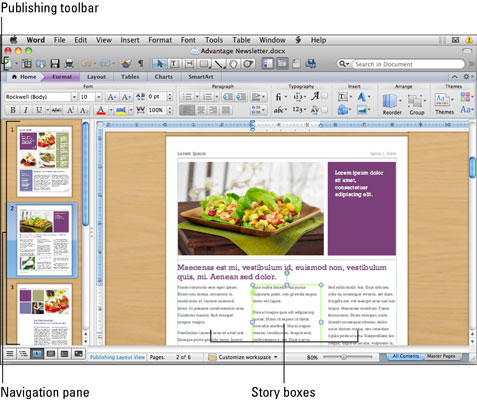Office 2011 per a Mac conté un programa de publicació que podeu utilitzar per crear i publicar un diari, un butlletí o qualsevol publicació periòdica de comunicació basada en històries. Amb la vista Disseny de publicació de Word, podeu dissenyar i crear publicacions d'aspecte professional que es poden distribuir per correu electrònic o per imprimir. La millor part és que no necessiteu habilitats especials, un programa diferent o un format de fitxer especial. Word ho fa tot en documents de Word estàndard amb les eines tradicionals de Word a les quals esteu acostumats.
Word inclou plantilles dissenyades per professionals que us ajuden amb el disseny. Les plantilles estan disponibles a la Galeria de documents de Word i inclouen opcions com ara butlletins, fulletons, fulletons i invitacions, per citar-ne algunes. Les plantilles us donen una pista sobre l'àmplia varietat de tasques per a les quals està dissenyada la vista Disseny de publicació de Word. Com que la Galeria de documents de Word és altament interactiva i fàcil d'utilitzar, si voleu crear un document que pertanyi a qualsevol d'aquestes categories, seguiu aquests senzills passos:
Trieu Fitxer → Nou des de la plantilla a la barra de menús.
Quan s'obre la Galeria de documents de Word, trieu una plantilla.
Si sou un usuari experimentat que vol començar des de zero, obriu un document nou i en blanc a la vista Disseny de publicació de la manera següent:
Trieu Fitxer → Nou des de la plantilla a la barra de menús.
Quan s'obre la Galeria de documents de Word, a Plantilles, trieu Tot → Disseny de publicació de Word.
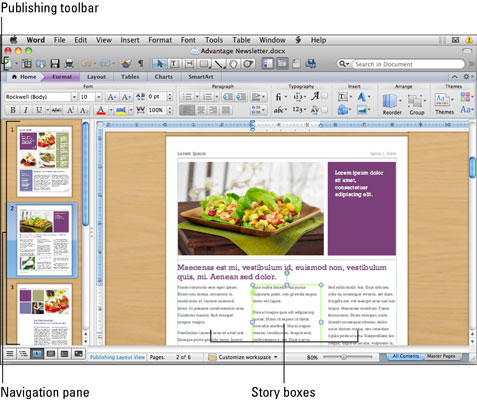
Tingueu en compte que la barra d'eines Estàndard és diferent a la vista Disseny de publicació de Word. No podeu personalitzar la barra d'eines Estàndard a la vista Disseny de publicació de Word. Tanmateix, podeu personalitzar l'espai de treball amb el botó Personalitza l'espai de treball a la barra de desplaçament horitzontal a la part inferior de la finestra del document.
Els quadres de text de la vista Disseny de publicació de Word són molt interactius. Només cal que passeu el ratolí per sobre dels quadres de text de la història i notareu que els números de caselles apareixen i desapareixen a mesura que el ratolí passa per sobre dels quadres de text. Aquests números us indiquen que els quadres de text formen part d'una història en què el text flueix d'un quadre de text a un altre. Si feu clic dins del quadre 1 i comenceu a escriure, quan el quadre 1 s'omple, el text continua al quadre 2, i després al quadre 3, i així successivament. Si arrossegueu un quadre de text de la història, veureu guies i mesures que semblen ajudar-vos a dissenyar la vostra publicació amb precisió. A més, observeu que els diferents botons de la barra d'eines s'activen depenent del quadre de la història en què feu clic. El primer quadre de text i l'últim quadre de text d'una història tenen opcions diferents dels quadres de text que hi ha entre ells.